磊科(Netcore)Power3Power3无线路由器的正确连接方式
本文介绍了Netcore Power3无线路由器的安装、上网设置和Wi-Fi设置;需要实施新购买或出厂重置的Netcore Power3路由器要访问Internet,您需要执行以下3个设置步骤:1、连接到Power3路由器; 2、设置计算机的IP地址; 3、设置Power3路由器上线; 4、检查设置是否成功。

Netcore Power3无线路由器步骤一、连接Netcore Power3路由器
1、通过电话线访问互联网:请准备2条短网络电缆。一根网线用于将ADSL Modem(猫)连接到Power3路由器的WAN接口;另一根网线用于连接雷克Power3路由器。任何局域网(1/2/3/4) 接口和计算机。
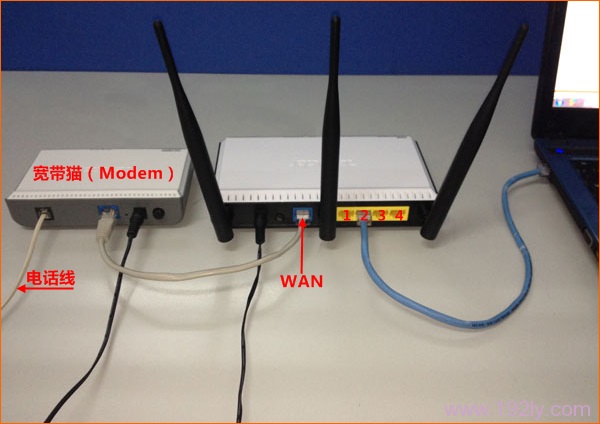
电话线上网时路由器的正确连接方法
2、 光纤上网:请准备2根网线,一根网线用于连接光调制解调器和雷克Power3路由器的WAN接口;另一根网线用于连接雷克Power3路由器上的任意局域网(1/2/3/4)接口和电脑。

光纤上网时路由器的正确连接方法
3、 网线上网:请准备网线。首先,将宽带运营商提供的网线插入雷科Power3路由器的WAN接口;然后将准备好的网线一端连接电脑,另一端连接任意局域网(雷克Power3路由器上的1/2/3/4)接口。

宽带网线上网时路由器的正确连接方法
注意:
(1),Netcore Power3无线路由器安装成功,设备上SYS指示灯会闪烁,WAN口常亮或闪烁,连接电脑的1/2/3/4端口会一直亮着或闪烁。
(2)。请根据您自己的宽带接入方式和上述方式连接您的Netcore Power3路由器。
(3).Power3路由器正确连接后,电脑暂时无法上网。路由器设置成功后,电脑会自动上网。
(4).设置路由器时,不需要电脑也能上网。只要正确连接路由器,就可以用电脑登录路由器的设置页面设置路由器。至于为什么?这涉及到局域网通信,本文就不详细介绍了。
步骤二:设置电脑IP地址

在设置Netcore Power3无线路由器之前,需要设置电脑的IP地址为自动获取,如下图;如果不设置,请点击阅读:计算机动态IP地址设置方法。

将计算机的IP地址设置为自动获取。步骤三、设置Power3路由器上线
1、登录设置界面:在浏览器地址栏中输入192.168.1.1,然后按键盘上的回车键(Enter)。 (如果输入192.168.1.1后无法打开设置页面,请点击阅读教程:Netcore路由器192.168.1.1无法打开解决方法)
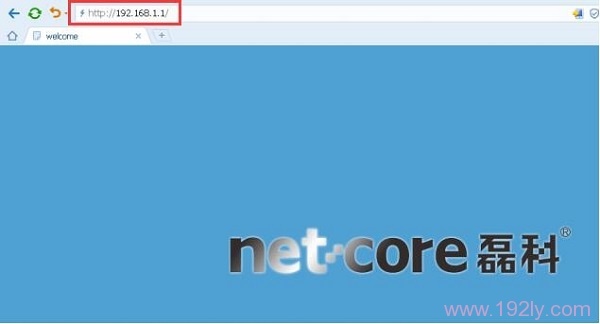
登录Power3路由器设置页面
2、 如果是第一次配置雷科Power3路由器,此时会自动弹出“雷科智能配置”选项。请在此处选择:不需要。
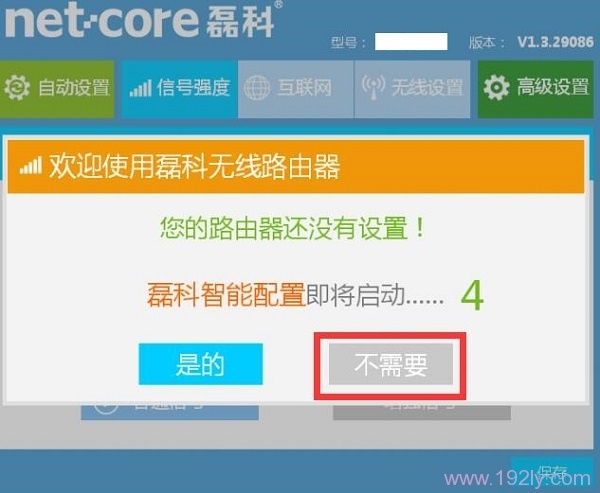
“雷科智能配置”选项,选择:不需要
提醒:
雷克Power3路由器智能配置,“网络访问类型”有时无法准确识别,导致设置后无法上网的问题。因此,在此处选择“不需要”,然后手动设置Leike Power3路由器以连接到Internet。
3、 无线网络信号增强设置
点击“信号强度”选项->建议选择:增强信号,如下图
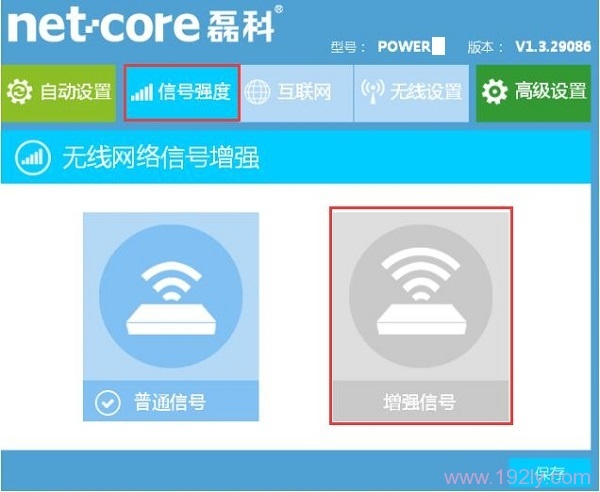
“信号强度”选项选择:增强信号
4、设置Power3路由器上线
点击“Internet”,会看到“网络访问类型”页面,下面有3个选项:PPPoE用户、动态IP用户、静态IP用户,如下图。
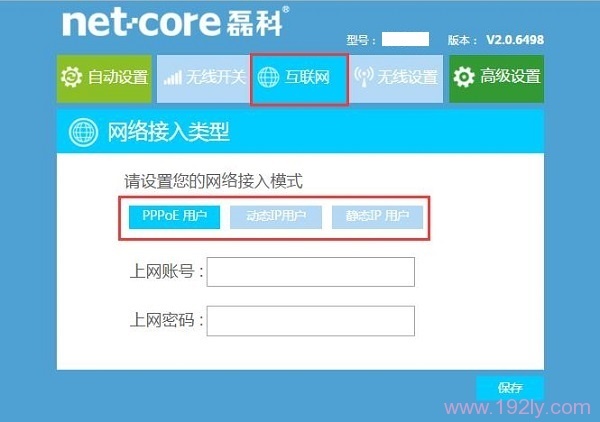
“网络访问类型”下的 3 个选项
重要提示:
这里的“网络接入类型”其实是指用户办理的宽带业务类型,但是很多用户并不知道自己办理的是哪种类型的宽带业务。所以,下面教大家如何判断自己经营的宽带业务类型。
([1),PPPoE用户
PPPoE用户是指:宽带运营商为您提供宽带账号和宽带密码。不使用路由器时,需要使用“宽带连接”(或类似的拨号程序)在计算机上填写宽带帐户和密码。拨号上网。
此时,应选择“网络访问类型”:PPPoE用户->“ Internet帐户”,填写提供的宽带运营商:宽带帐户->“ Internet密码”,填写提供的宽带运营商:宽带密码。
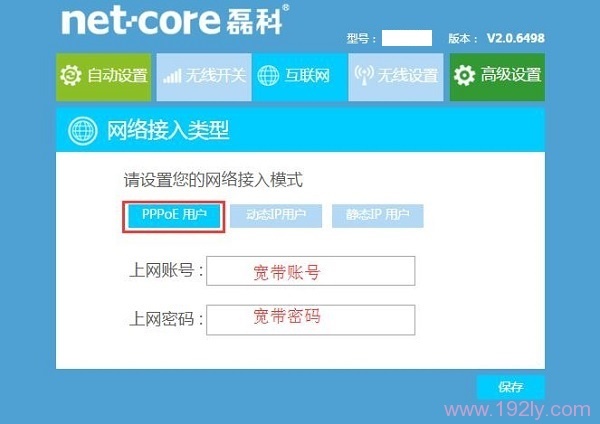
在雷科Power3路由器中设置PPPOE上网
提醒:宽带账号和宽带密码由您的宽带运营商提供。您必须在此处填写正确的宽带账号和宽带密码;如果您填写错误的宽带账号和宽带密码,您将无法上网。
([2),动态IP用户
动态IP用户是指:将宽带网线连接到电脑上,无需路由器即可直接上网。
此时应选择“网络访问类型”:动态IP用户
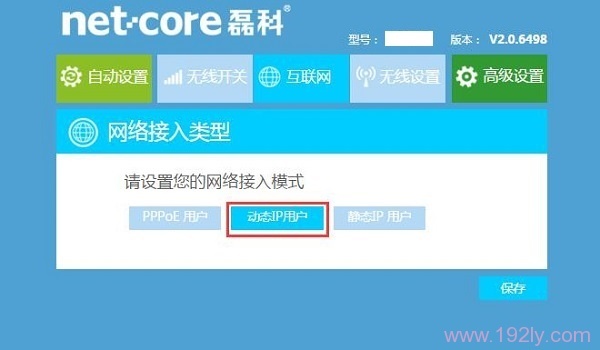
在雷科Power3路由器中设置动态IP上网
(3), 静态IP用户
静态IP用户是指:宽带运营商为用户提供静态IP地址、子网掩码、网关、DNS地址;并且路由器不使用时,需要在本地连接电脑(以太网),填写静态IP地址信息,电脑才能上网。
此时应选择“网络接入类型”:静态IP用户-> 然后需要填写宽带提供的“WAN口IP地址”、“子网掩码”、“默认网关”运营商依次为“首选 DNS”、“备用 DNS”
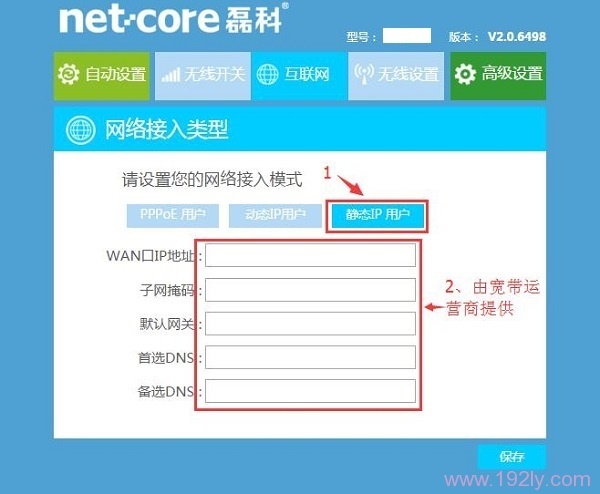
在雷克Power3路由器中设置静态IP上网
5、无线设置
设置“无线名称(SSID)”、“连接密码”——>然后点击下角的“保存”
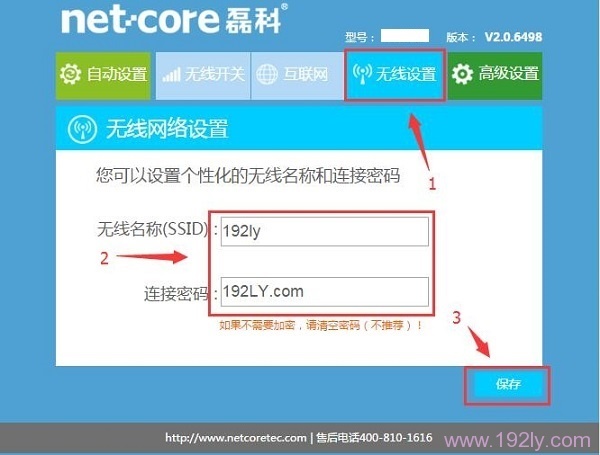
在雷克Power3路由器中设置无线网络名称和无线网络密码
注意:
(1),“Wireless Network ID (SSID)”是无线网络的名称(wifi名称),建议用字母和数字来设置,不要用汉字。
(2)。这里的“密码”指的是无线网络(wifi)密码,建议使用大写字母+小写字母+数字+符号的组合来设置,密码长度不要小于 8 位。
步骤四、检查设置是否成功
1、点击“高级设置”
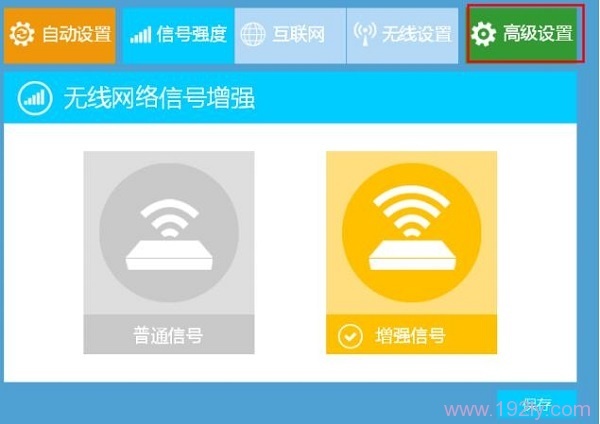
进入雷克Power3路由器高级设置页面
2、点击“运行状态”——>勾选右侧的“连接状态”,如果显示:已连接。说明Power3路由器上网设置成功。
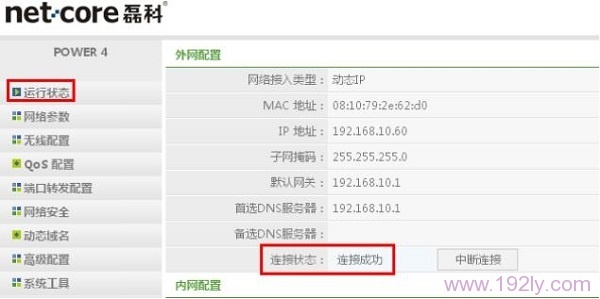
在Leike Power3路由器中检查易于出错的连接状态分析:
(1),雷克Power3路由器连接错误。请记住路由器连接原则:WAN口接宽带网线(猫,光调制解调器),1、4个接口中的任意一个1)2、 3、已连接计算机。
(2),“网络接入类型”选择错误。“网络接入类型”是由用户处理的宽带类型决定的,不要随意选择;请按照上述方法判断您的宽带类型,然后进行选择。
(3),“网络接入类型”为:对于PPPoE用户,宽带账号和宽带密码填写错误,导致设置后无法上网。如果不确定账号和宽带密码是否正确密码正确,您可以致电您的宽带运营商核实。
(4),“网络访问类型”为:对于静态IP用户,静态IP地址、子网掩码、默认网关、DNS信息填写错误,导致无法上网。如果不不知道静态IP地址参数,您可以咨询宽带运营商。
本文来自本站,转载请注明本文网址:
http://www.pc-fly.com/a/tongxingongju/article-379231-1.html
……